Utilisez Dropbox pour garder toutes vos applications portables disponibles et faciles à utiliser

Les applications portables sont une suite d'applications qui peuvent être exécutées sur une clé USB, sans avoir besoin de les installer; amène-les ici)
Pour moi, j'adore les applications portables! Ils sont exactement ce dont j'ai besoin étant que je suis toujours en mouvement à sauter entre plusieurs ordinateurs chaque jour. Cela me permet d'avoir toutes les applications dont j'ai besoin avec moi à tout moment (y compris un Firefox avec tous les signets, synchronisé jusqu'à ma dernière session de navigation)
Dans le passé, j'ai toujours gardé mes applications portablesinstallé sur un lecteur flash que je porterais avec moi, mais j'ai toujours semblé les égarer ou les laisser à la maison par erreur, et par chance, cela se produisait normalement lorsque j'en avais le plus besoin. Cela m'amène donc à une nouvelle façon groovy d'utiliser des applications portables depuis plusieurs mois qui fonctionnent sur tous mes systèmes.
Tout d'abord, vous aurez besoin d'un compte Dropbox et (évidemment), le logiciel Dropbox installé sur tous les ordinateurs que vous utiliserez. Si vous avez besoin d'en savoir plus sur Dropbox, consultez ce groovyPost très complet.
À condition que vous ayez tous les outils dont nous avons besoin:
- Dropbox installé
- Le fichier d'installation de la suite d'applications portables de votre choix (obtenez-le ici),
allons-y :).
Lancez le programme d'installation des applications portables et choisissez Lumière de la suite, car je n’aurai pas besoin de la suite OpenOffice.org, mais n'hésitez pas à l’utiliser (à condition que vous disposiez de suffisamment d'espace libre sur votre Dropbox)
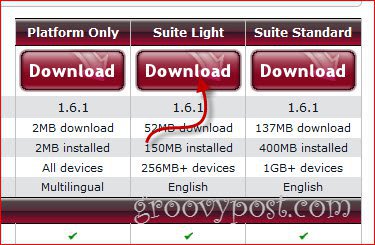
Sur l'écran, Cliquez sur Feuilleter
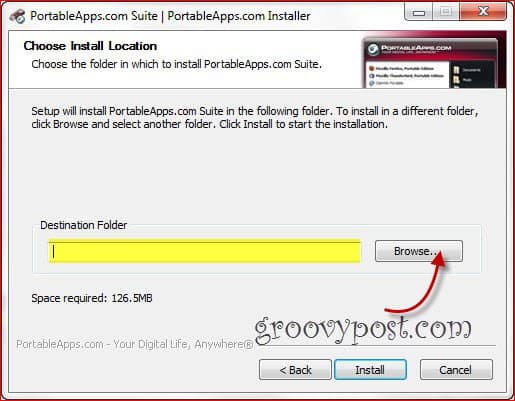
Maintenant, sélectionnez le dossier dans votre Dropbox où vousveulent que les applications portables soient installées. Il peut s'agir du dossier principal «My Dropbox», ou vous pouvez créer un sous-dossier, juste pour garder les choses en parfait ordre… J'ai créé My Dropbox / MyGroovyPortableApps dans ma capture d'écran ci-dessous.
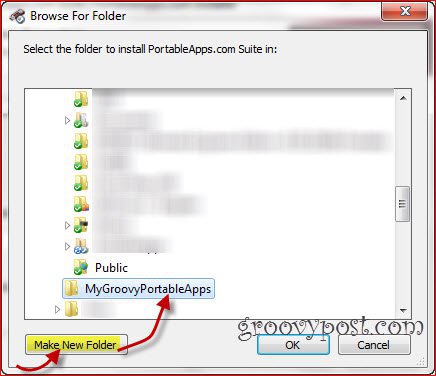
Cliquez sur D'accord pour enregistrer l'emplacement d'installation et Installer pour lancer les choses.
Tout est fait, vous devriez être prêt à ce stade. N'hésitez pas à accéder au dossier Dropbox dans lequel vous avez effectué l'installation et toutes vos applications devraient être là, prêtes à être lancées.
La seule autre chose dont vous devez vous souvenir est de sauvegarder tous les documents sur lesquels vous travaillez dans vos dossiers Dropbox afin qu'ils se synchronisent avec vos autres systèmes.
Profitez de votre nouvel accès à l'application non attachée!










laissez un commentaire